Importera Outlook-kontakter till Windows Live Mail

Fortfarande använder Windows Live Mail för Hotmail eller andra e-post? Lär dig här hur du importerar Outlook-kontakter till Windows Live Mail desktop-app.
Många människor övergår till molnbaserade tjänster. Om du flyttar från Microsoft Outlook till ditt Windows Live Mail-konto vill du kanske ta dina Outlook-kontakter med dig. Vi visar hur du importerar dina kontakter från Outlook till ditt Windows Live Mail-konto.
Windows Live Mail var, fram till sin utgång, en av de bästa freeware e-postklienter som du kunde installera på Microsoft Windows-datorer och koppla Hotmail e-post eller andra e-posttjänster. Det fanns tillgängligt i både desktop- och molnapplikationsversioner. Det erbjöd utmärkta funktioner för avancerade användare som metadata-sökning efter lokala e-postfiler, lagring av e-post som en separat .eml-fil på lokal lagring, säkerhetskopiering av undermappar och så vidare.
Även om nya nedladdningar och installationer inte längre är tillgängliga, kan befintliga användare av Windows Live Mail desktop-appar fortfarande använda appen genom att konfigurera e-post via POP3 och IMAP protokoll. Om du behöver hålla dig till denna e-postklient av arbets- eller personliga skäl, kanske du vill importera kontakter från Outlook enkelt genom att följa dessa snabba metoder:
Innehåll
Är Windows Live Mail tillgänglig?
Microsoft avbröt nedladdningen och stödet för Windows Live Mail desktop- och webbversioner 2017. Om du är en ny användare kan du inte längre ladda ner och installera desktop-appen. Å andra sidan har Microsoft migrerat Windows Live Mail-domänen till Outlook Live domänens e-postserver. Så om du försöker logga in på webbversionen av Windows Live Mail, kommer du att komma till Outlook on the Web molnapplikationen, den kostnadsfria e-posten från Microsoft.
När du anger URL:en mail.live.com, omdirigerar Microsofts DNS-resolver URL:en till outlook.live.com. Hitta nedan inloggningssidan skillnaden mellan Windows Live Mail och Outlook:
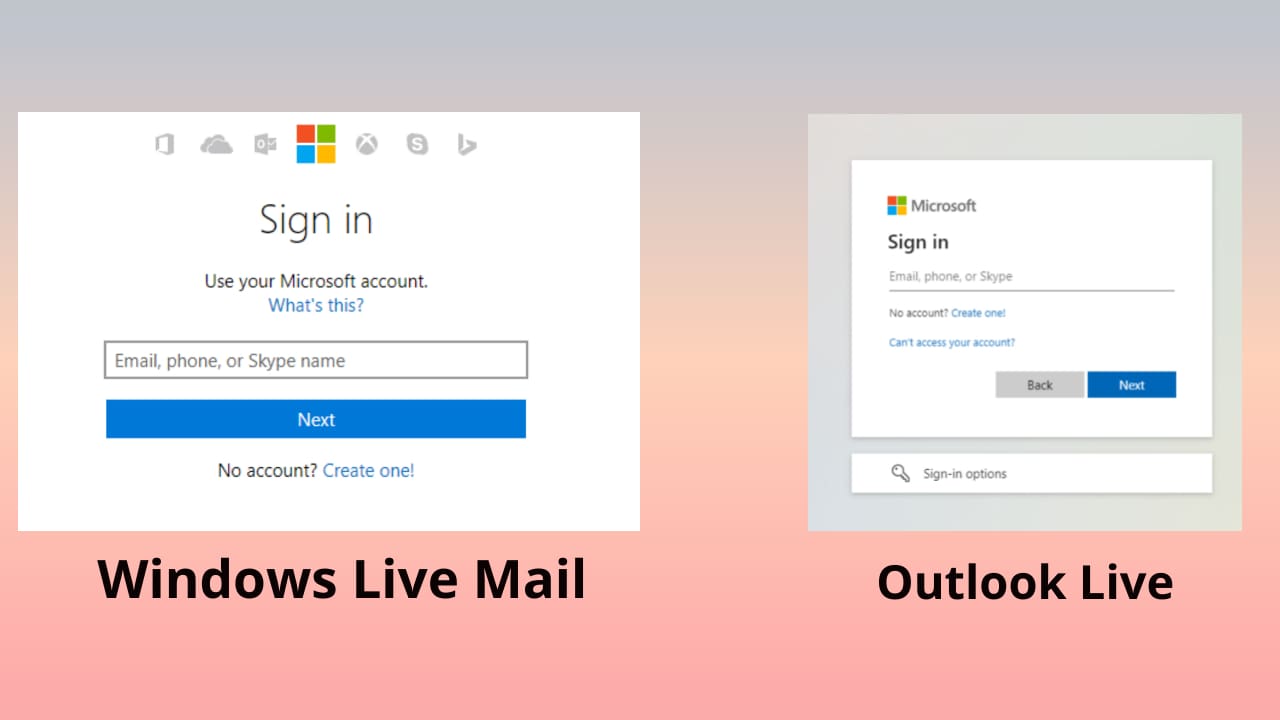
Även om Windows Live Mail desktop- och webbappar inte längre är tillgängliga, kan gamla användare av Windows Live Mail desktop fortfarande använda sina appar. Om du är en av dem, bör du notera att Microsoft inte längre kommer att skicka några överluftsdon (OTA) uppdateringar eller säkerhetspatchar för e-postklienten. Microsoft har också kopplat bort stödet för DeltaSync-protokollet från alla Windows Live Mail desktop-klienter. Därför är endast e-postleverantörer och e-postservrar som stöder POP3 och IMAP kompatibla med Windows Live Mail-appen.
Läs också: Fix Windows Live Kernel Event Error 193
Känner du att du behöver använda både Outlook-appen och Windows Live Mail-appen för arbete, skola eller personliga skäl? Då kan det vara mycket opraktiskt att växla mellan e-postappar för att utföra ditt arbete. Det finns ett enkelt sätt att exportera Outlook-kontakter i CSV-filformat. Du kan sedan importera CSV-filformatet till Windows Live Mail desktop-appen för att få alla Outlook-appkontakter. Hitta nedan metoderna du bör försöka:
Hur man importerar Outlook-kontakter till Windows Live Mail
Först måste du utföra export av Outlook-kontakter i Outlook desktop-appen. När det är gjort kan du gå över till Windows Live Mail-appen för processen att importera kontakter.
Steg för att exportera från Outlook
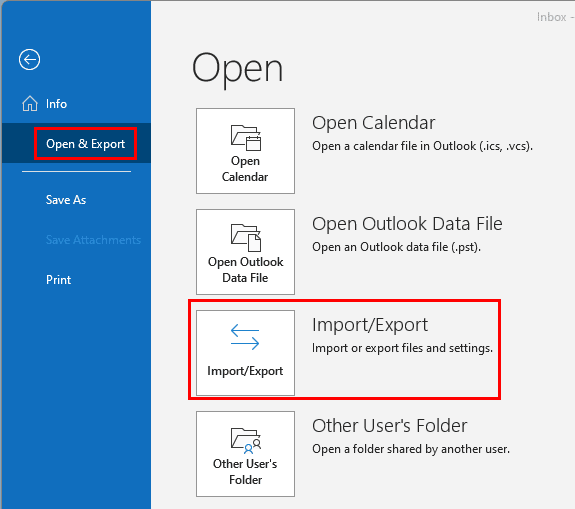
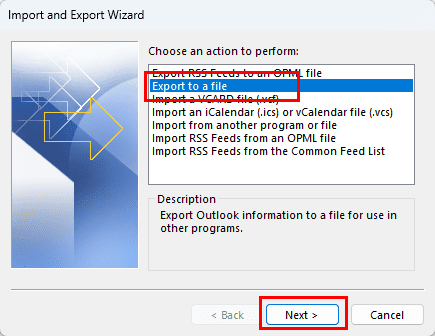
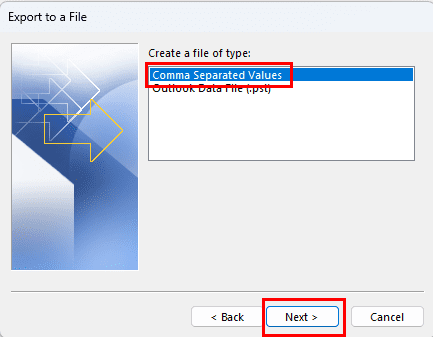
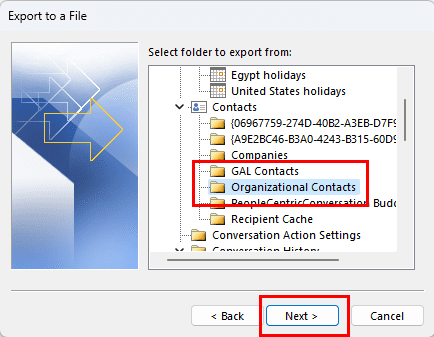
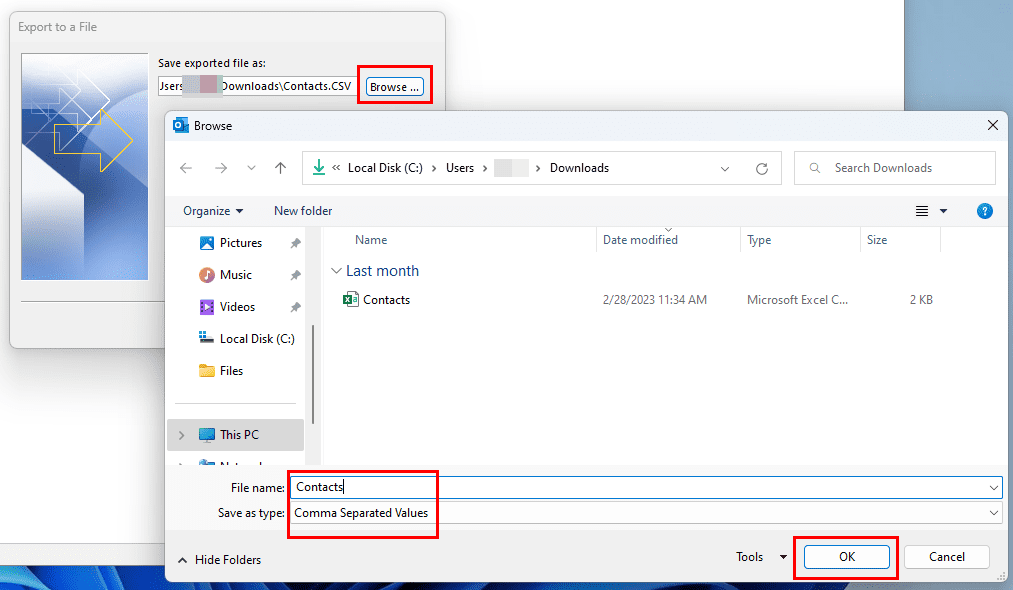
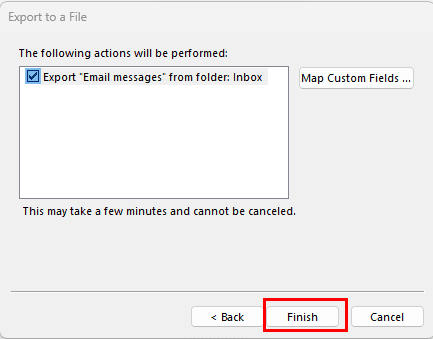
Nu när du har CSV-filens databas över Outlook-kontakter kan du utföra följande steg för att importera kontakterna till Windows Live Mail-appen:
Importera Outlook-kontakter till Windows Live Mail Desktop App
Att importera en CSV-fil med Outlook-kontakter till Windows Live Mail-appen är ganska enkelt. Följ dessa steg för att prova det själv:
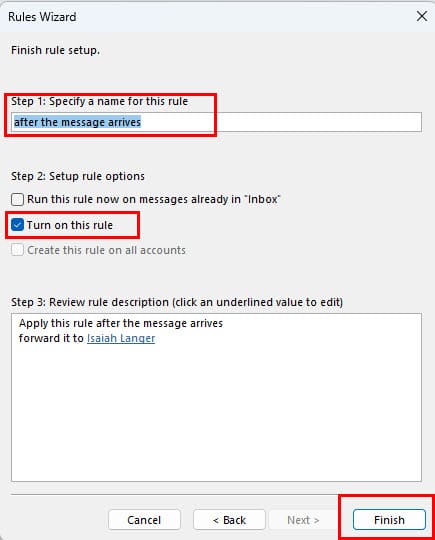
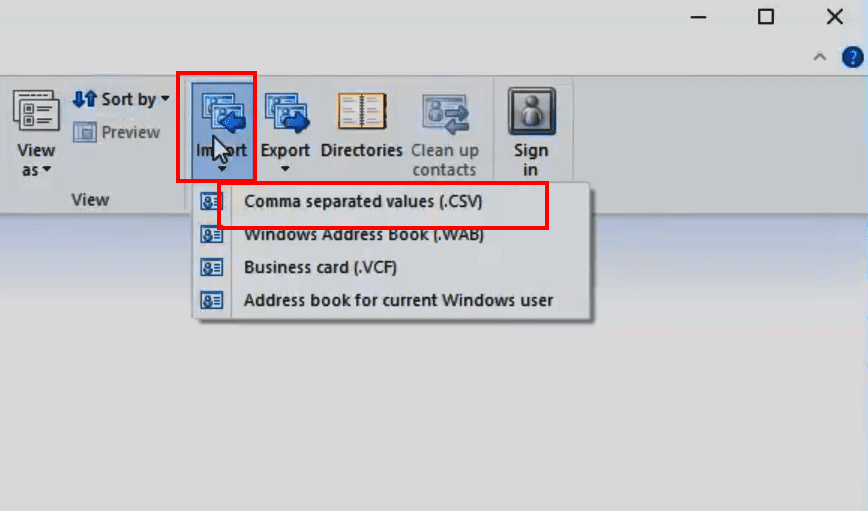
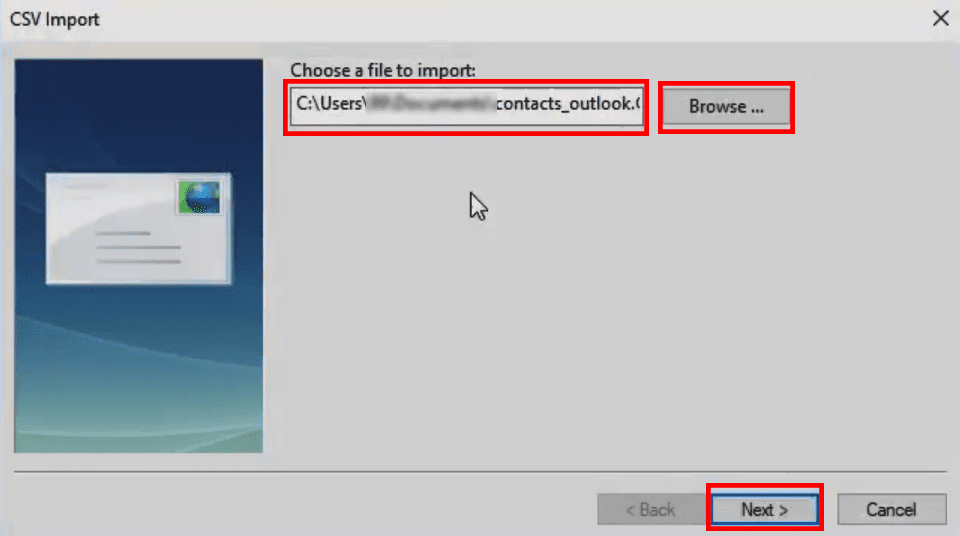
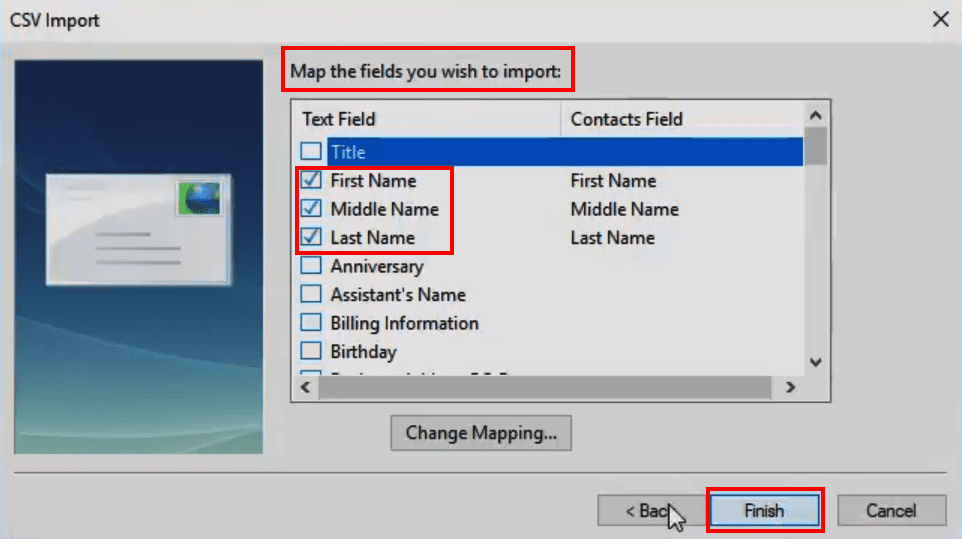
Perfekt! Nu bör du hitta alla Outlook-kontakter även i din Windows Live Mail desktop-app.
Steg för att importera till Windows Live Mail
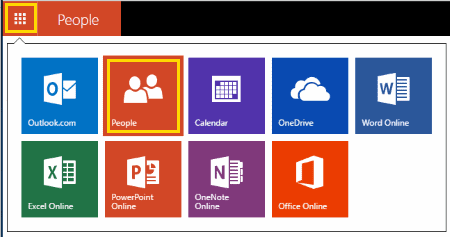
Obs: Du behöver kanske inte göra detta om du redan är på lägg till personer-skärmen.
Efter några sekunder bör kontakterna importeras till Windows Live Mail framgångsrikt. Detta är ett arvssjälv för att importera Outlook-kontakter till Windows Live Mail-molnapplikationen. För närvarande kommer Microsoft att omdirigera all trafik till den ovanstående domänen till Outlook Live-portalen.
FAQ
Varför har jag inte alternativet att Exportera i Outlook?
Om du använder Outlook på en arbets- eller skolcomputer kan alternativet för att exportera från Outlook vara begränsat av systemadministratören. Du behöver kontakta din IT-avdelning för att se om det finns något sätt att aktivera det. Annars kan du använda en lösning för att exportera kontakter som VCF-filer så att du kan importera dem en efter en.
Slutsats
Det är i stort sett allt om du vill importera Outlook-kontakter till Windows Live Mail. Även om du inte kan importera Outlook-kontakter till Windows Live Mail webbapp, om du inte redan har gjort det kan du säkert göra det för desktop-appen. Prova metoden ovan och dela din erfarenhet i kommentarsfältet nedan. Om du också känner till andra sätt att exportera Outlook-kontakter till Windows Live Mail-appen, är du varmt välkommen att lämna dina kommentarer i detta inlägg.
Nästa upp, hur man exporterar Outlook-kontakter till Excel.
Lär dig hur du kan förhindra att e-postmottagare kan vidarebefordra ett e-postmeddelande i Microsoft Outlook.
Läs denna steg-för-steg-guide om hur du automatiskt vidarebefordrar e-post i Outlook skrivbordsapp för Windows, macOS och andra enheter.
Tvinga fram ett meddelande på dina Microsoft Excel för Office 365-filer som säger Öppna som skrivskyddad med den här guiden.
En handledning som visar hur man importerar bilder från en annan Microsoft PowerPoint 365 presentationsfil.
Vi visar hur en systemadministratör kan låsa upp en Microsoft Excel-fil så att den kan redigeras av en annan användare.
Fortfarande använder Windows Live Mail för Hotmail eller andra e-post? Lär dig här hur du importerar Outlook-kontakter till Windows Live Mail desktop-app.
Lär dig hur du inaktiverar automatisk numrering och punktlistor i Microsoft Word med denna lättföljda handledning.
Om Office säger att åtgärden du begärde inte kunde utföras, uppdatera och reparera din Office-paket. Om problemet kvarstår, avinstallera Office.
Vill du få tillgång till ditt Yahoo Mail direkt från ditt Outlook-konto? Lär dig hur du lägger till Yahoo Mail i Outlook 2021, 2019 och 2016.
Hantera de fyra vanligaste problemen med Microsoft OneDrive med denna samling av lösningar för att få din molnlagring att fungera korrekt.






